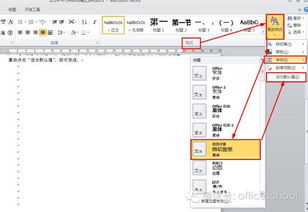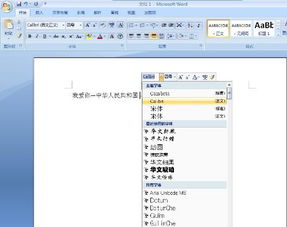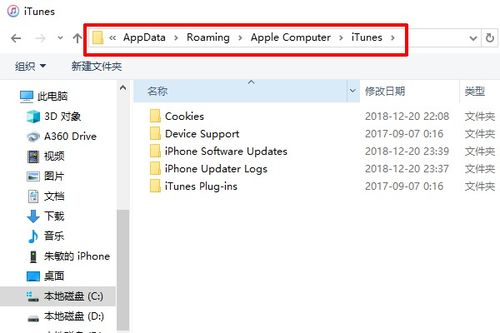揭秘:Word字体库的真实存放位置在哪里?
在日常使用Microsoft Word进行文档编辑时,我们经常会接触到各种字体样式,这些字体不仅丰富了我们的文档内容,还提升了文档的视觉效果。然而,有时我们可能会遇到需要找到Word字体库存放目录的情况,比如想要添加新的字体、备份字体或者解决字体显示问题等。本文将围绕“word字体库存放目录在哪”这一主题,详细探讨Word字体库的存放位置、如何查找字体库、字体安装与管理方法,以及字体显示问题的解决方法,帮助用户更好地管理和使用Word中的字体。
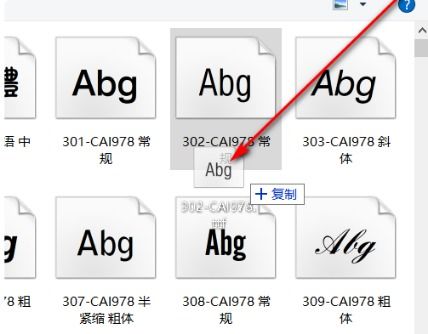
一、Word字体库存放位置概述
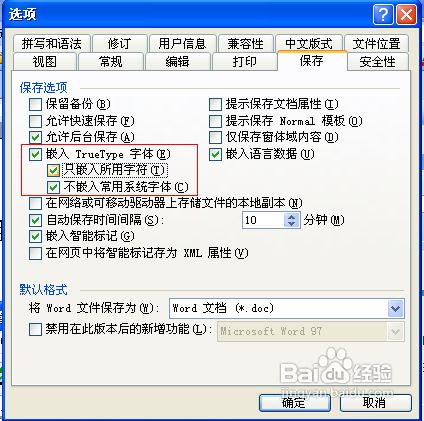
Microsoft Word的字体库通常与操作系统的字体库共享,这意味着Word中的字体实际上是存储在操作系统的字体目录中的。不同操作系统的字体库存放位置有所差异,但一般都可以通过系统自带的字体管理工具或文件资源管理器轻松找到。

对于Windows系统,字体库通常位于“C:\Windows\Fonts”目录下。这个目录下包含了系统中所有已安装的字体文件,Word在编辑文档时会从这个目录中调用相应的字体。
对于Mac OS系统,字体库则通常位于“/Library/Fonts”和“~/Library/Fonts”两个目录下。其中,“/Library/Fonts”目录包含了所有用户共享的字体,而“~/Library/Fonts”目录则包含了当前用户专有的字体。
二、如何查找字体库
在Windows系统中,查找字体库的方法非常简单。首先,打开文件资源管理器(可以通过快捷键Win+E或右键点击任务栏上的“文件资源管理器”图标来打开)。然后,在文件资源管理器的地址栏中输入“C:\Windows\Fonts”,并按回车键。这样,你就可以看到系统中所有已安装的字体文件了。
在Mac OS系统中,查找字体库的方法也类似。首先,打开Finder(可以通过快捷键Command+N或点击屏幕右上角的Finder图标来打开)。然后,在Finder的菜单栏中选择“前往”选项,并在下拉菜单中选择“前往文件夹”。在弹出的对话框中输入“/Library/Fonts”或“~/Library/Fonts”,并点击“前往”按钮。这样,你就可以看到相应目录下的字体文件了。
三、字体安装与管理方法
在Windows系统中,安装新字体的方法非常简单。首先,找到你要安装的字体文件(通常是.ttf或.otf格式的文件)。然后,右键点击该字体文件,并选择“安装”选项。这样,字体就会被安装到系统的字体库中,你可以在Word等应用程序中使用了。
管理字体也非常方便。在Windows系统中,你可以通过字体管理工具(可以通过在文件资源管理器中导航到“C:\Windows\Fonts”目录并打开任意字体文件来启动)来查看、预览、删除或禁用字体。你还可以使用第三方字体管理工具来更方便地管理字体。
在Mac OS系统中,安装新字体的方法也类似。首先,找到你要安装的字体文件(同样是.ttf或.otf格式的文件)。然后,双击该字体文件,在弹出的字体预览窗口中点击“安装字体”按钮。这样,字体就会被安装到系统的字体库中。
管理字体时,你可以在Finder中导航到“/Library/Fonts”或“~/Library/Fonts”目录,然后直接对字体文件进行拖拽、删除或复制等操作。同样地,你也可以使用第三方字体管理工具来更方便地管理字体。
四、字体显示问题的解决方法
有时,在使用Word等应用程序时,可能会遇到字体显示问题,比如字体无法正常显示、字体样式与预期不符等。这些问题通常是由于字体文件损坏、字体未正确安装或字体与系统不兼容等原因引起的。
解决字体显示问题的方法如下:
1. 检查字体文件是否完整:有时字体文件可能会因为下载不完整或磁盘错误等原因而损坏。此时,你可以尝试重新下载或复制字体文件,并再次安装。
2. 确认字体是否正确安装:如果字体文件已经损坏或安装不正确,那么它可能无法在Word等应用程序中正常显示。你可以通过字体管理工具或文件资源管理器来检查字体是否已正确安装。
3. 尝试清除字体缓存:在某些情况下,操作系统的字体缓存可能会损坏或过时,导致字体无法正常显示。此时,你可以尝试清除字体缓存(在Windows系统中可以通过运行“fonts”命令并在字体管理工具中选择“文件”->“清除字体缓存”来操作;在Mac OS系统中则可以通过重启系统或使用第三方清理工具来清除缓存)。
4. 检查操作系统版本与字体兼容性:有些字体可能仅适用于特定版本的操作系统。如果你的操作系统版本太旧或太新,那么某些字体可能无法正常显示。此时,你可以尝试更新操作系统或寻找与当前操作系统版本兼容的字体。
5. 使用第三方字体管理工具:有时第三方字体管理工具可以提供更全面的字体管理功能,比如字体修复、字体优化等。你可以尝试使用这些工具来解决字体显示问题。
总之,Word字体库的存放位置与操作系统的字体库共享,通过系统自带的字体管理工具或文件资源管理器可以轻松找到。在安装和管理字体时,需要注意字体文件的完整性和正确性,并遵循操作系统的规范进行操作。如果遇到字体显示问题,可以尝试清除字体缓存、检查操作系统版本与字体兼容性或使用第三方字体管理工具等方法来解决。通过这些方法,我们可以更好地管理和使用Word中的字体,提升文档的视觉效果和可读性。
- 上一篇: 腾讯手机管家App:如何轻松设置流量浮窗?
- 下一篇: 如何轻松征服蘑菇山宝库?全面攻略揭秘!
-
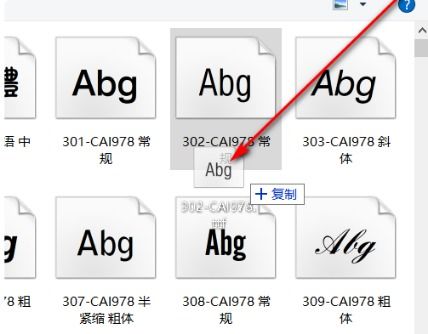 Word字体文件存储位置在哪里资讯攻略12-01
Word字体文件存储位置在哪里资讯攻略12-01 -
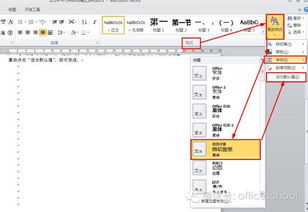 如何将Word文档的字体设置为微软雅黑?资讯攻略01-19
如何将Word文档的字体设置为微软雅黑?资讯攻略01-19 -
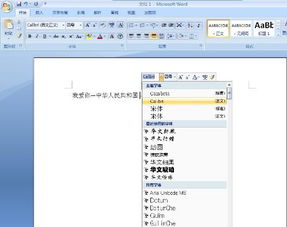 在Word文档中设置文本字体为华文行楷的方法资讯攻略11-22
在Word文档中设置文本字体为华文行楷的方法资讯攻略11-22 -
 如何在Word中找到并使用楷体GB2312字体?资讯攻略11-26
如何在Word中找到并使用楷体GB2312字体?资讯攻略11-26 -
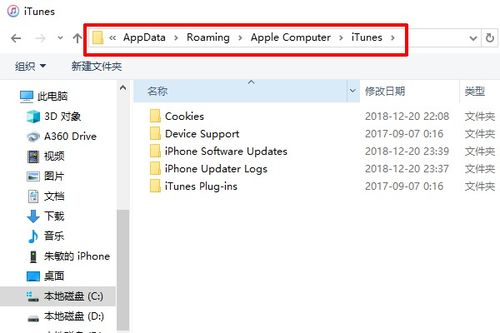 揭秘:iTunes下载的固件究竟藏身何处?资讯攻略01-30
揭秘:iTunes下载的固件究竟藏身何处?资讯攻略01-30 -
 揭秘:手机QQ聊天记录文件隐藏的存放位置资讯攻略01-19
揭秘:手机QQ聊天记录文件隐藏的存放位置资讯攻略01-19